方法一:快捷键关闭触控板
很多笔记本设置了关闭触控板的快捷键。
有些笔记本电脑在F1~F12键上就能看到禁用触控板的按钮,如下图为一款联想的笔记本电脑可通过键盘组合键Fn+F6,或直接按F6禁用触控板(少部分机型是按Fn+F8或F8),如图:

若出现上述快捷键方法无法禁用触控板,需要到对应笔记本官方官网下载并安装触控板驱动 和热键驱动安装即可!
方法二:Win10系统设置关闭触控板
1、开始开始菜单,然后选择”设置“
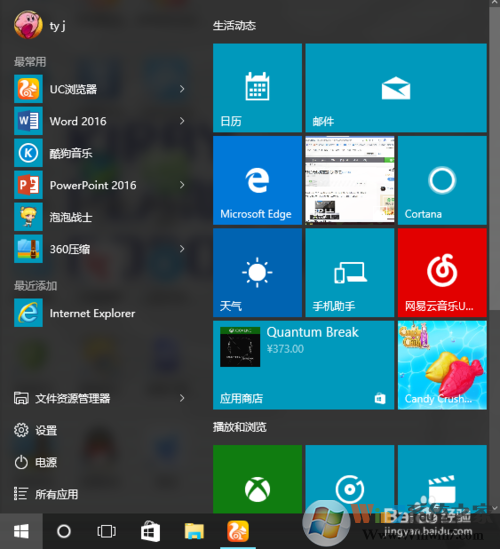
2、进入系统之后点击”设备“;
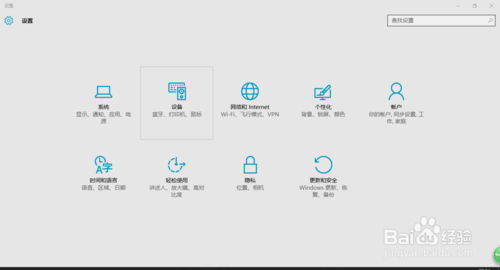
3、然后点击”鼠标和触摸板“
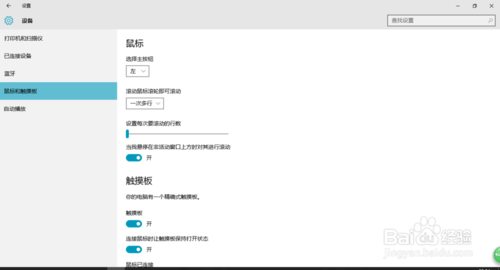
4、这时我们可以看到触摸板的开关,关闭"触摸板"前的开关,就可以把笔记本触控板关闭了。
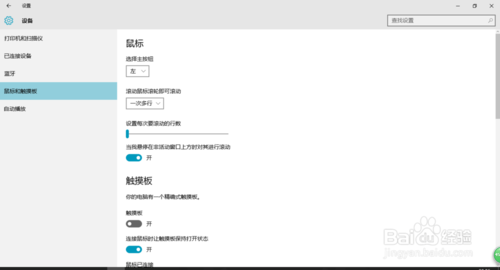
当然还有很多方法,如设备管理器中禁手触控板等等,而在Win10下首次加入了关闭触摸板开关。